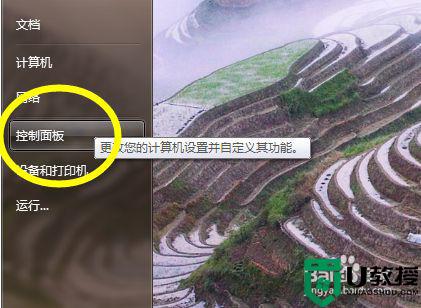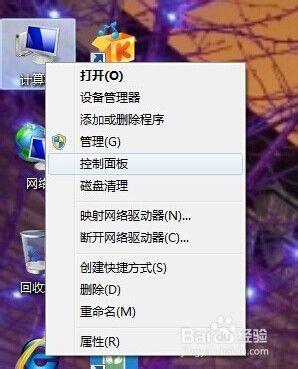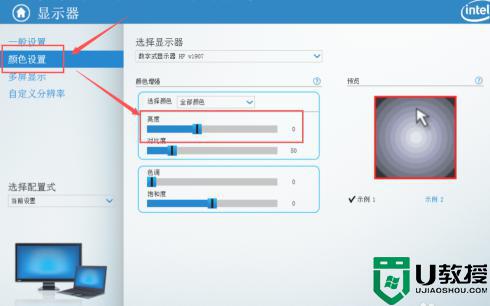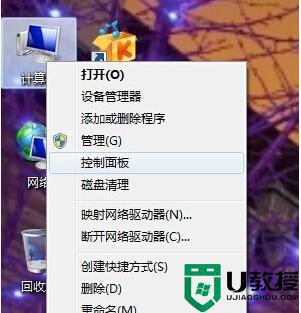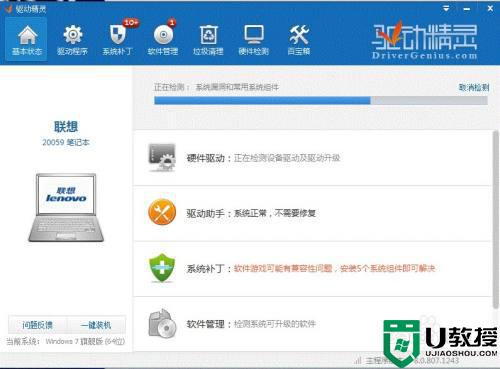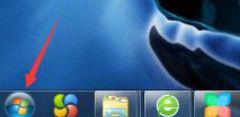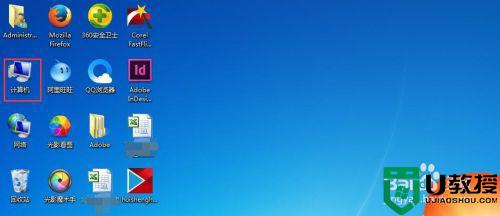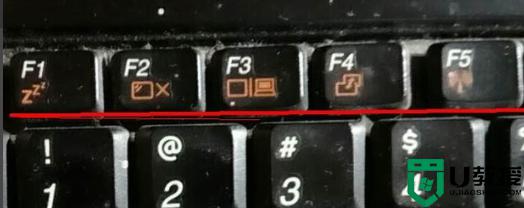台式机win7调节亮度功能消失怎么办 台式机win7无亮度调节选项如何解决
当电脑屏幕亮度不适合的话,我们可以自己手动进行调整的,可是有不少台式机win7系统用户发现调节亮度功能消失了,这样就无法进行调整了,可怎么办才好呢?其实不用担心,本文给大家分享一下台式机win7无亮度调节选项的详细解决方法,遇到相同问题的可以跟着本文操作。
方法一:应急方法
1、如果是台式机,显示器右下角位置一般都会有调节屏幕亮度按钮,可通过加减号就进行调节;
2、如果是笔记本,可以通过快捷键进行调剂,一般上方的F键有的会标注亮度调节图标。
小编笔记本调剂亮度快捷键为Fn(功能键)+F2(弱), Fn(功能键)+F3(强)

方法二:修改win7注册表的值找回win7亮度调节
1、键盘上按下win+R快捷键,打开运行窗口,输入regedit命令,点击确定;
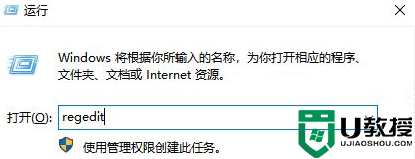
2、注册表编辑器展开路径HKEY_LOCAL_MACHINE SYSTEM ControlSet001
Control Class {4d36e968-e325-11ce-bfc1-08002be10318}项,接着打开0000文件;
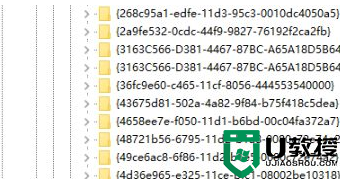
3、然后找到KMD_EnableBrightnessInterface2文件,右击选择修改。
如果没有找到就新建一个Word值,将其名称改为这个文件名
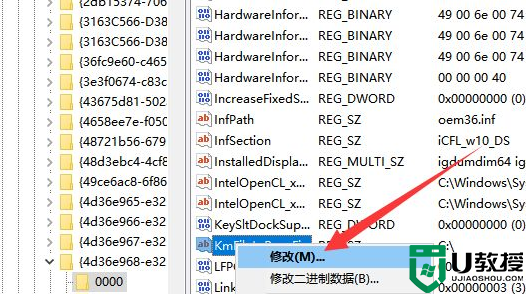
4、将数值数据修改为0,点击确定即可。

关于台式机win7调节亮度功能消失的详细解决方法就给大家讲述到这边了,有遇到相同情况的用户们可以按照上面的方法来解决看看吧。